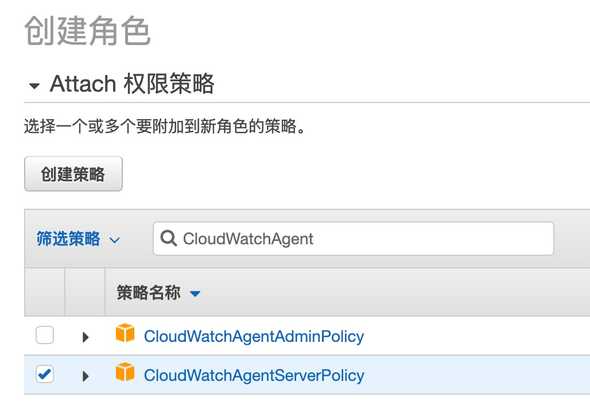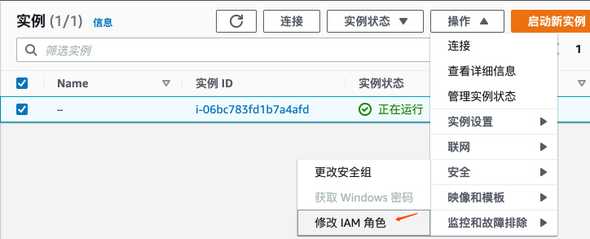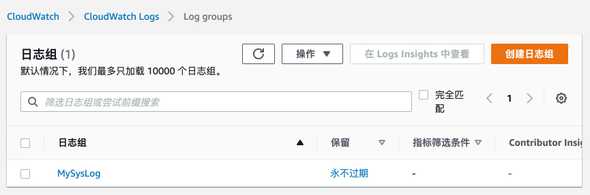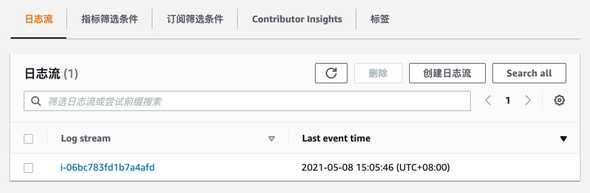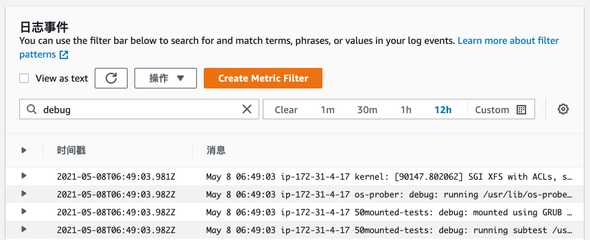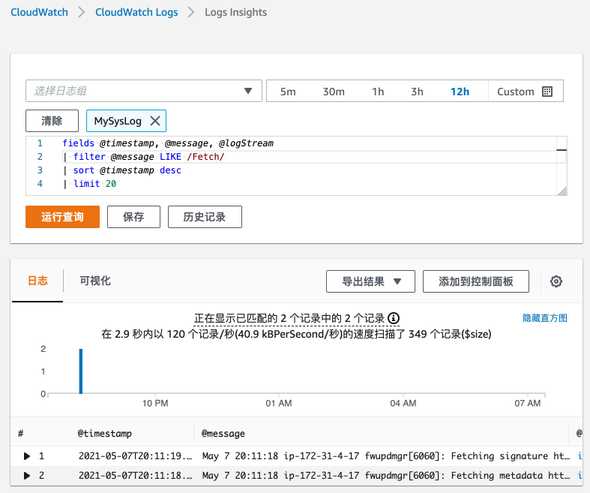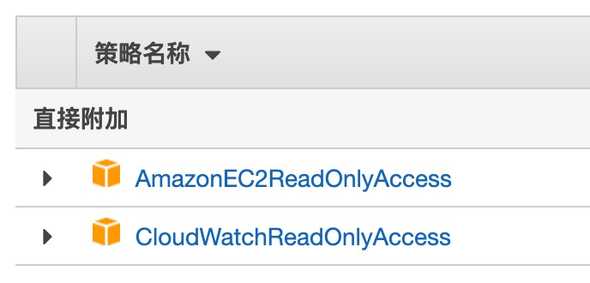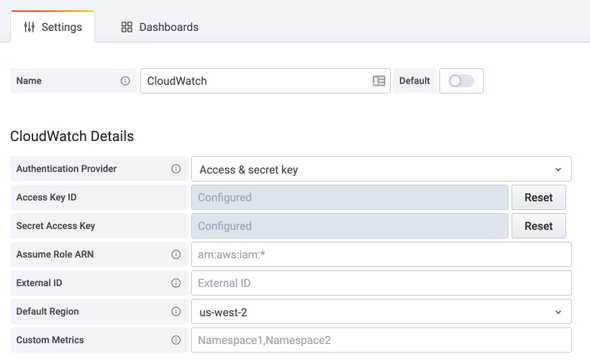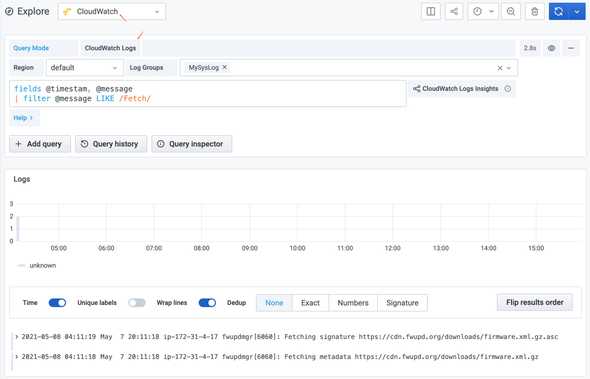Baurine's Blog
使用 AWS CloudWatch Logs
May 08, 2021调研日志方案时尝试了 AWS CloudWatch Logs 服务,把过程记录一下以便后面还需要再使用。
假设我们从 EC2 上收集日志。
主要步骤:
- 新建一个 EC2 实例
- 创建 IAM (Identity and Authentication Manager) Role,用于允许 EC2 将日志发送到 CloudWatch 服务
- 将 IAM Role 应用于 EC2 实例
- 创建 IAM User,用于 EC2 以外的机器,比如自己的本地机器,将日志发送到 CloudWatch 服务 (optional)
-
安装配置 CloudWatch agent
- 在 EC2 上安装 CloudWatch agent,用来收集 metrics 和 logs
- 在 EC2 上对 CloudWatch agent 进行配置,声明要采集哪些 metrics 和 logs
- 在 EC2 上启动 CloudWatch agent,进行收集
- 使用 CloudWatch 的原生 UI 查询日志
另外,我们还可以使用 Grafana 作为 UI 前端来查询 CloudWatch 上的 logs (以及 metrics)
- 创建 IAM User 用于 Grafana 访问 CloudWatch
- 在 Grafana 中添加 CloudWatch datasource
- 在 Grafana 中查询日志
相关参考:
原生访问 CloudWatch
1. 新建 EC2 实例
详细过程略,可以参看 deployement note。一路默认选项。选择了 ubuntu 20.04 镜像,t2.micro 机型,1vCPU,1GiB 内存,硬盘 30GB,其余皆默认。安全组策略默认是只开放了 22 端口,所有 IP 皆可访问。用户名默认是 ubuntu。
下载 .pem 密钥,存放到 ~/.ssh 目录中,修改 ~/.ssh/config,添加配置,比如:
Host ec2-cloudwatch
HostName ec2-54-212-185-70.us-west-2.compute.amazonaws.com
User ubuntu
IdentityFile ~/.ssh/ec2-test-cloudwatch.pem然后在命令行执行 ssh ec2-cloudwatch 就可以连接了。
这种机型的计费是 0.02$/hour,一天费用 0.48$,一个月 14.4$,约合人民币 92 元。
2. 创建 IAM Role
打开 AWS IAM 的设置页面。
点击左侧导航菜单的 "角色",然后在右侧主页面中点击 "创建角色"。接着选择 "AWS Service" 以及 "EC2" 使用案例。然后在接下来的 "权限" 页面中,搜索 "CloudWatchAgentServerPolicy" 并勾选。
下一步,添加标签,可选,可以直接下一步。最后一步,给这个 role 设置一个名字,我直接写了个 "ec2"。
3. 将 IAM Role 应用于 EC2 实例
创建完后,因为这个 role 是给 EC2 实例使用的,我们还需要把这个 role 作用到 EC2 实例上。
回到 EC2 服务页面,选择刚创建的实例,在右上方的 "操作" 菜单中选择 "安全" -> "添加 IAM 角色" 或 "修改 IAM 角色"。
进入页面后,选择上一步创建的 role 即可。
4. 创建 IAM User
这一步可选。
Role 用于 AWS 内部的机器,User 用于 AWS 外部的机器,比如本地机器。
在 IAM 功能页面,选择左侧菜单的 "用户",在右侧主界面选择 "添加用户"。
然后设置用户名,AWS 访问类型选择 "编程访问"。下一步,添加权限,选择 "直接附加现有策略",并添加 CloudWatchAgentServerPolicy。其余默认,最后一步,创建用户后,会生成访问密钥 ID 和私有访问密钥。需要把它们保存下来,在本地配置 agent 时会用到。
(不过此次并没有在本地收集日志,所以这个 User 并没有派上用场,后续如果有用到再补充。)
5. 在 EC2 上安装配置 CloudWatch agent
官网文档 Collect Metrics and Logs with the CloudWatch Agent 里面有些步骤有点混乱,不用太在意。有些步骤可以跳过,比如 "Verify Internet Access",因为按上面步骤创建的 EC2 默认是对公网开放访问的。
1. 安装
使用命令行下载 agent 的安装包并解压就行。
$ wget https://s3.amazonaws.com/amazoncloudwatch-agent/ubuntu/amd64/latest/amazon-cloudwatch-agent.deb
$ sudo dpkg -i -E ./amazon-cloudwatch-agent.deb2. 配置
运行 agent 提供的 wizard,以向导式的方式生成配置文件,后面再手工修改。
$ sudo /opt/aws/amazon-cloudwatch-agent/bin/amazon-cloudwatch-agent-config-wizard因为我们关心的是收集日志,所以其它都默认,当问到要收集哪些日志时,需要一个一个填 (应该也是支持通配符吧,需要后面再看文档),我们先暂时只填了一个日志 /var/log/syslog,日志组设置为 MySysLog。
最后会生成 config.json,把它 copy 到用户根目录下。可以打开看看它的内容:
{
"agent": {
"metrics_collection_interval": 60,
"run_as_user": "root"
},
"logs": {
"logs_collected": {
"files": {
"collect_list": [
{
"file_path": "/var/log/syslog",
"log_group_name": "MySysLog",
"log_stream_name": "{instance_id}"
}
]
}
}
},
"metrics": {
//...
}
}如果多个 EC2 实例需要共享一个 config.json,可以它这个文件保存到 AWS 的 SSM 服务上,这相当于是一个用于中心化保存配置的服务。这次暂时没用到,先跳过,用到后再补充。
3. 启动 agent
$ sudo /opt/aws/amazon-cloudwatch-agent/bin/amazon-cloudwatch-agent-ctl -a fetch-config -m ec2 -s -c file:~/config.json这时,大概率可能会报错,提示 open /usr/share/collectd/types.db: no such file or directory。相关 issue: #54, #1
解决办法:
$ sudo mkdir -p /usr/share/collectd/
$ sudo touch /usr/share/collectd/types.db6. 使用 CloudWatch 的原生 UI 查询日志
这时,打开 CloudWatch 服务首页,点击左侧 "日志" 菜单项,可以在右侧主界面中看到接收到的日志组和日志流了。
使用 CloudWatch Logs Insight 可以进行复杂查询,查看上下文,但不能分页。
使用 Grafana 访问 CloudWatch
Grafana 提供了 CloudWatch datasource 插件,允许在 Grafana 上访问并查询 CloudWatch 上的数据。
首先,我们要在 AWS 上创建 IAM User 来允许 Grafana (部署在本地) 从 AWS 外部访问 CloudWatch 服务。
前面我们创建过一个 IAM User,但那个 User 是允许从外部写日志到 CloudWatch,这是一种写的能力,但此时,我们需要的是一种读的能力。因此我们要添加一个新的 IAM User,仅给予读的权限。
还和上面一样的步骤添加用户,但在添加权限时,我们不再选择 CloudWatchAgentServerPolicy,而是选择 CloudWatchReadOnlyAccess 和 AmazonEC2ReadOnlyAccess 权限。
最后,创建用户成功,生成了密钥,记下来,下一步配置 datasource 时需要。
回到 Grafana,添加 datasource,选择 CloudWatch,配置项中,"Authentication Provider" 选择 "Access & secret key",然后填入上一步创建 IAM 用户后得到的 "Access Key ID" 和 "Secret Access Key","Default Region" 选择 CloudWatch 服务所在 region,其余选项默认,如下所示:
然后在 Grafana 的 Explore 页面中,选择 CloudWatch 数据源后,Query Mode 选择 "CloudWatch Logs",就可以进行日志的查询了,如下所示: